?为了保护电脑的安全,我们电脑的操作系统软件自带Windows Defender的杀毒程序,能够在一定程度上保护电脑的信息安全。但是,最近有位用户发现电脑的Windows Defender无法启动,出现“0x80070422”的报错信息,想知道如何解决?下面就来看一下无法打开Windows Defender报错“0x80070422”的具体解决方法吧!
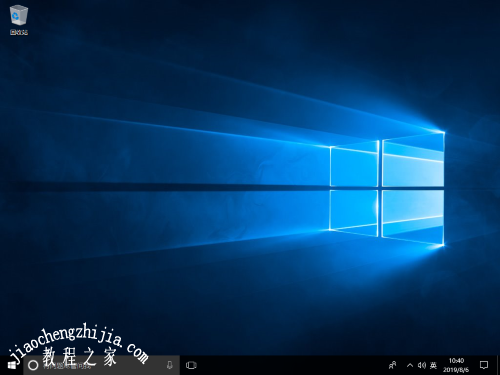
1、按下【Windows 键+R】组合键打开运行框,在运行框内输入【services.msc】 点击确定按钮打开服务;
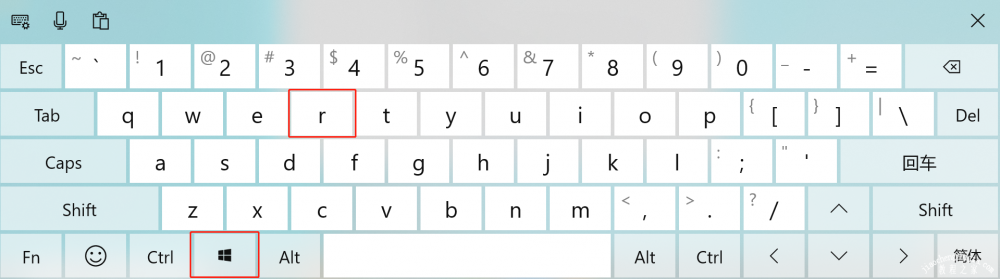
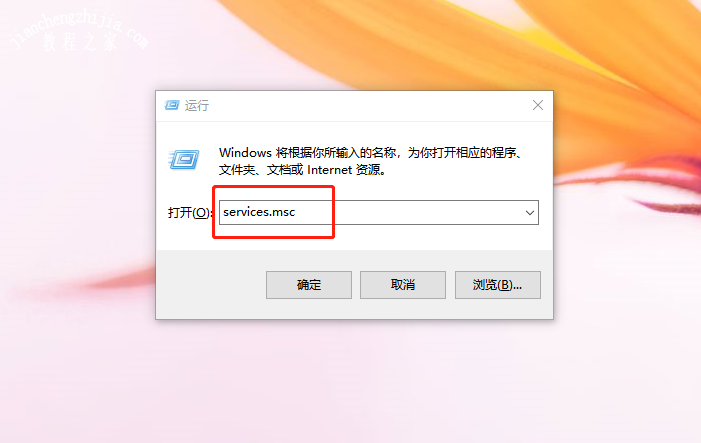
2、找到Windows Defender 开头的服务(正常情况下有3个),先双击打开Windows Defender Service服务;
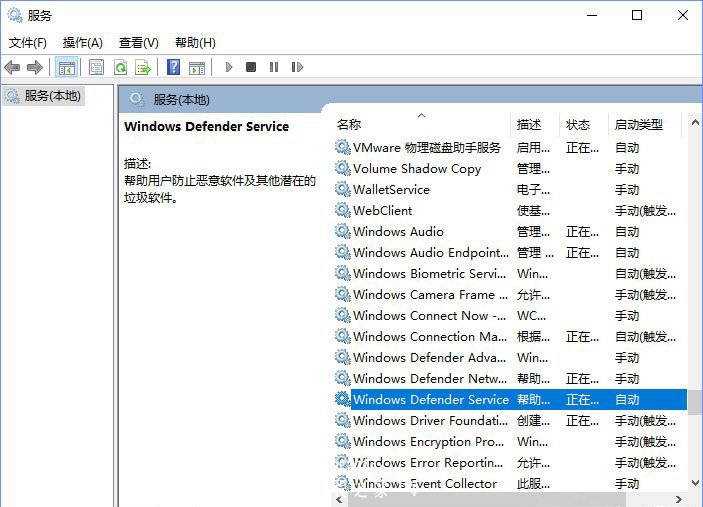
3、将启动类型修改为“自动”,点击“应用”然后点击启动 ,最后确定(按此步骤将其他2个服务开启),然后重启计算机即可正常运行Windows Defender 。
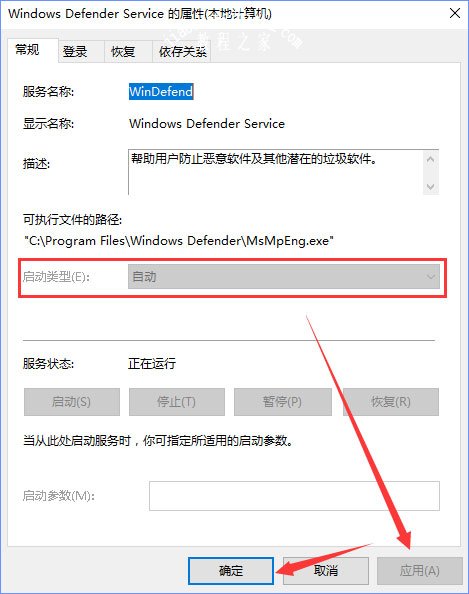
?上述便是Win10无法打开Windows Defender报错“0x80070422”的解决办法,有遇到同样报错的伙伴,按照教程步骤启用Windows Defender相应服务即可。














